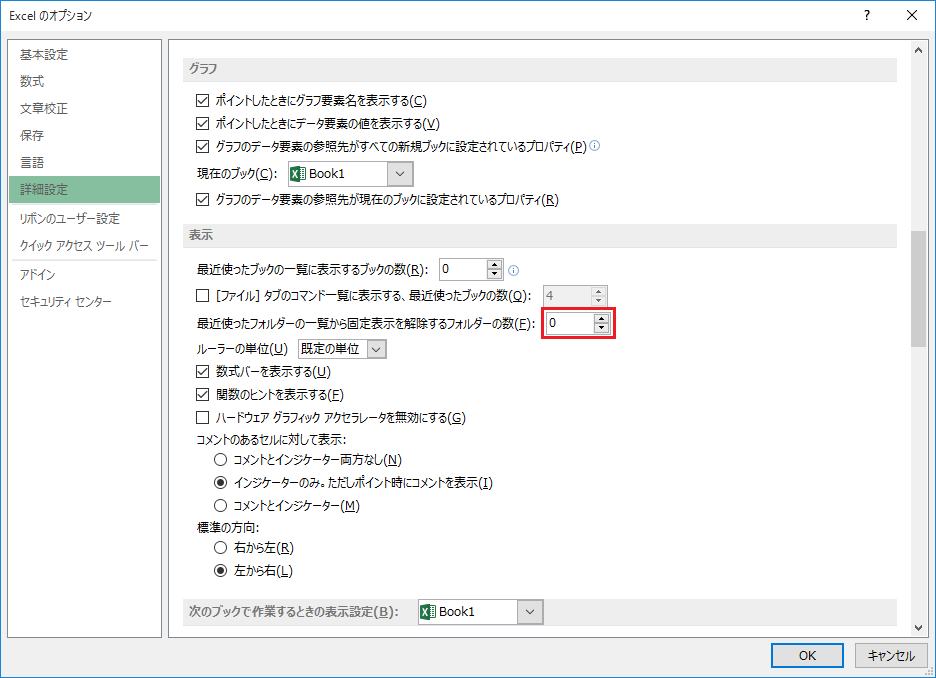
Excel 2013 の詳細設定にある「最近使ったフォルダーの一覧から固定表示を解除するフォルダーの数」をコマンドで設定することができるバッチファイルを公開しました。
| 対象OS | Windows 7,Windows 8.1,Windows 10 |
|---|
レジストリの設定箇所は?
バッチファイルにするために、まずはレジストリの設定箇所を確認する必要があります。
| 最近使ったフォルダーの一覧から固定表示を解除するフォルダーの数 | |
|---|---|
| キー | HKEY_CURRENT_USER\SOFTWARE\Microsoft\Office\15.0\Excel\Place MRU |
| 値の名前 | Max Display |
| 型 | REG_DWORD |
| 値の内容 | 固定表示を解除するフォルダーの数を指定する |
[dfads params=’groups=134&limit=1&orderby=random’]
バッチファイルのダウンロード
先ほどの設定値を反映するためのバッチファイルを作成しました。
ダウンロードしたファイルを解凍すると2つのファイルが表示されます。
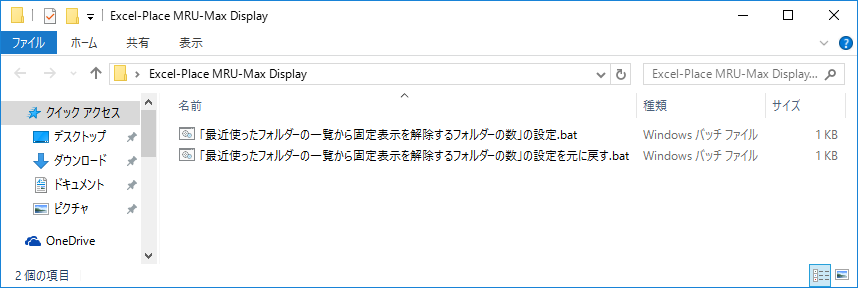
「最近使ったフォルダーの一覧から固定表示を解除するフォルダーの数」の設定.bat を右クリックして「編集」をクリックします。
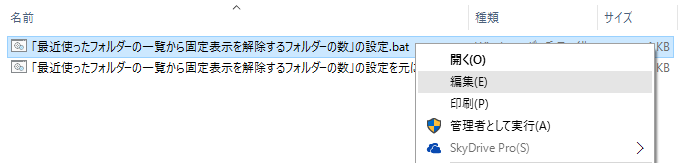
「set PARAMETER=」の後に固定表示を解除したいフォルダーの数を入力して、上書き保存します。
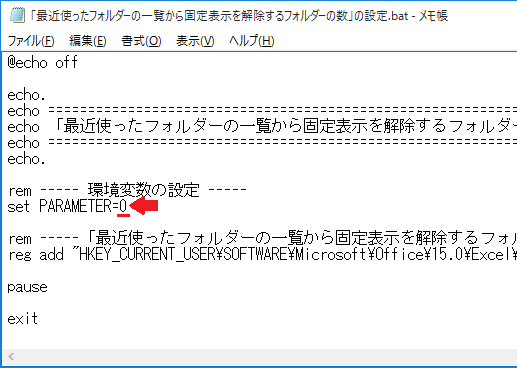
バッチを実行する
標準の設定では「最近使ったフォルダーの一覧から固定表示を解除するフォルダーの数」は5個になっています。
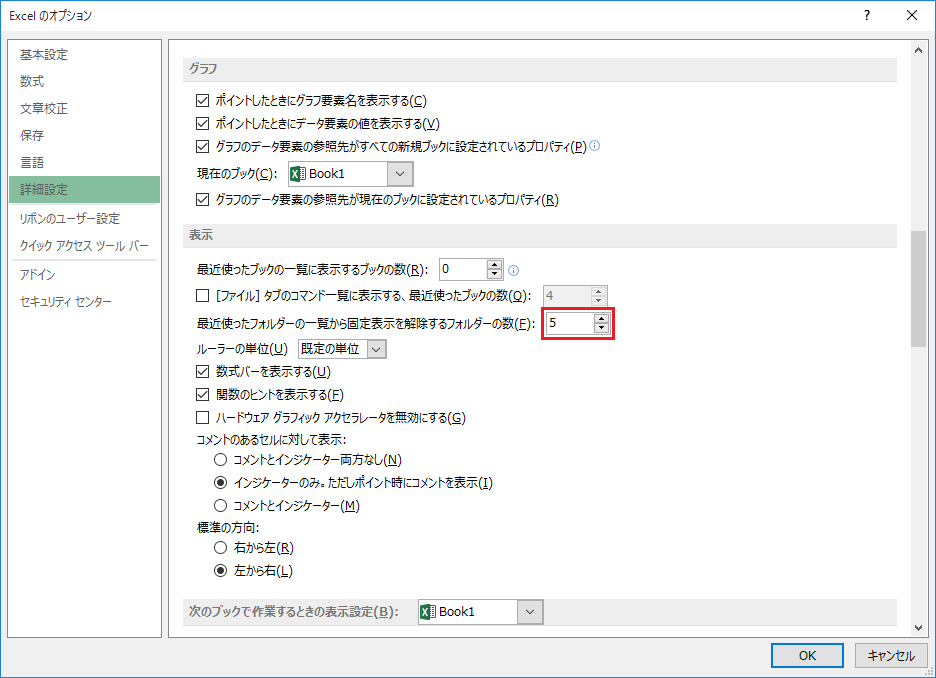
これを変更するには「最近使ったフォルダーの一覧から固定表示を解除するフォルダーの数」の設定.bat を右クリックして「管理者として実行」します。
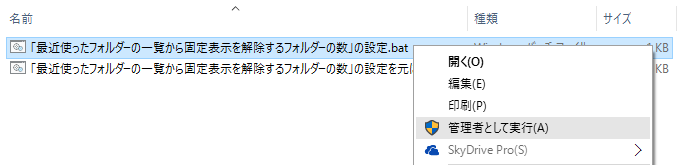
「続行するには何かキーを押してください。」と表示されたら、Enterを押して画面を閉じます。
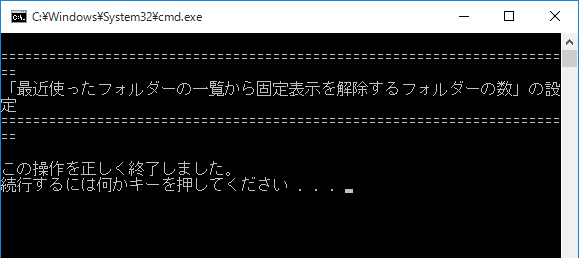
設定が反映されました。
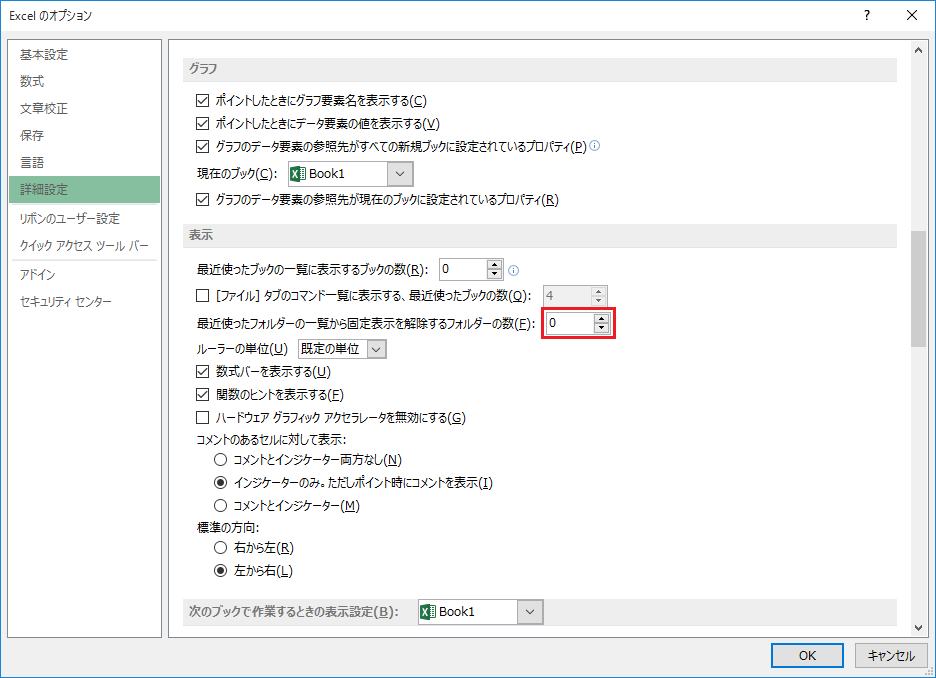
設定を元に戻すには?
設定を元に戻すには「最近使ったフォルダーの一覧から固定表示を解除するフォルダーの数」の設定を元に戻す.bat を利用します。
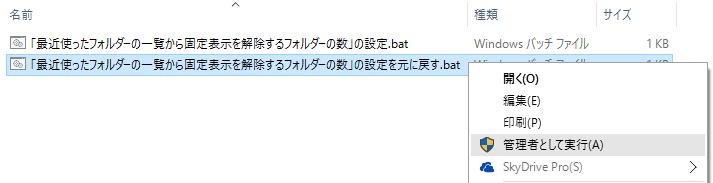
「続行するには何かキーを押してください…」と表示されたら、Enterを押して画面を閉じます。
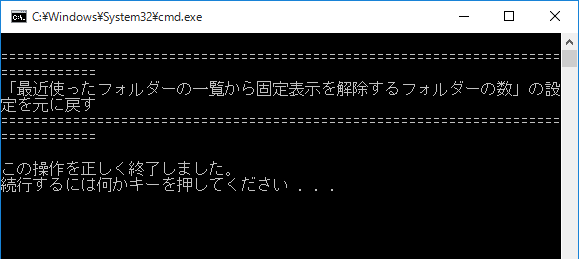
設定が元に戻りました。
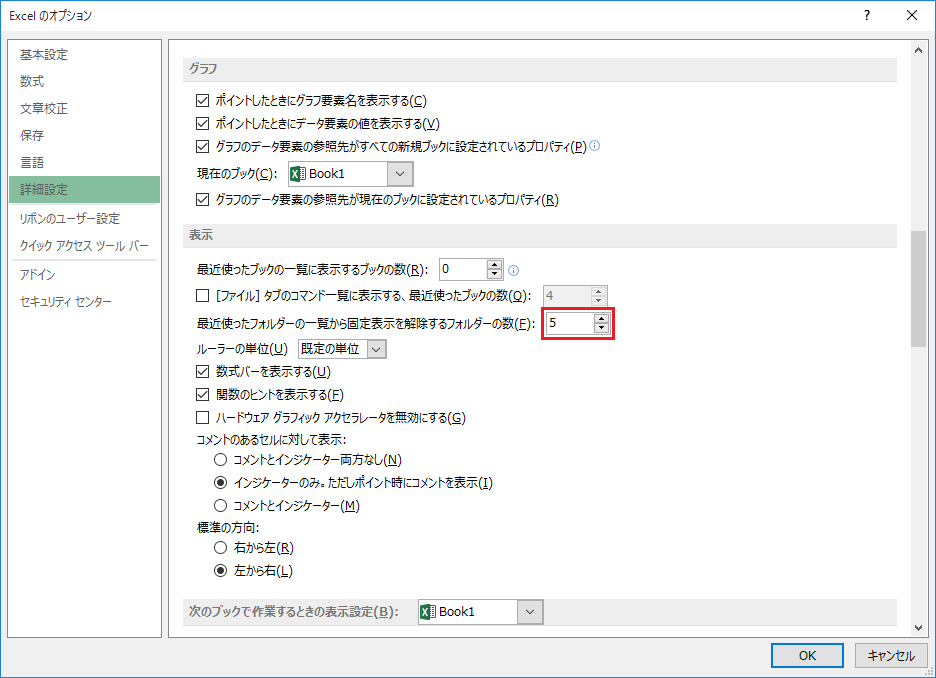
[dfads params=’groups=120&limit=1&orderby=random’]
[dfads params=’groups=89&limit=1&orderby=random’]
